.Net开发Windows服务
2018-08-23 根据别人的整理
开发Windows服务
一、 开发Windows服务
1、 新建项目,选择Windows服务,如下图:
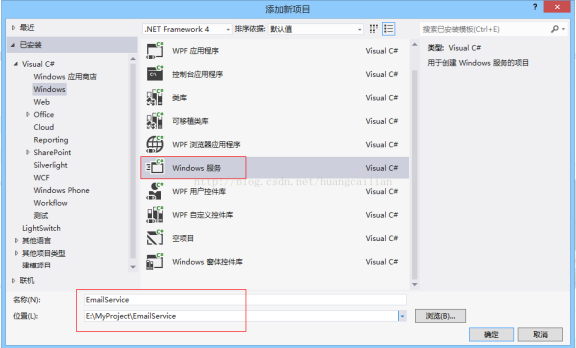
2、 创建好后,编译器会自动创建一些文件,其中会有一个Service1类文件,该文件是服务的关键,我们可以将其重命名,这里我将其命名为MainService,如下图:
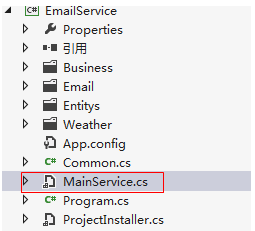
3、 在MainService的后台代码中会自动创建一些方法,包括服务的启动和停止方法等,如下图:
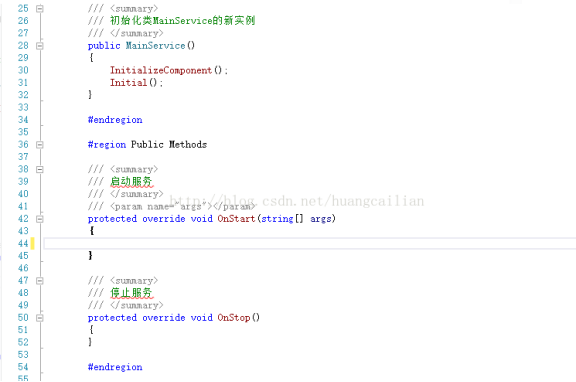
4、 将服务启动时要执行的操作放在OnStart方法中,服务停止时要执行的操作放在OnStop方法中
5、 在MainService.cs设计器中,单击邮件,选择选择添加安装程序,便会生成一个ProjectInstaller.cs的文件,如图所示:

6、 设置ProjectInstaller.cs的属性,切换到属性设置界面
(1) 选择serviceInstaller1,并设置相应属性如下图所示:
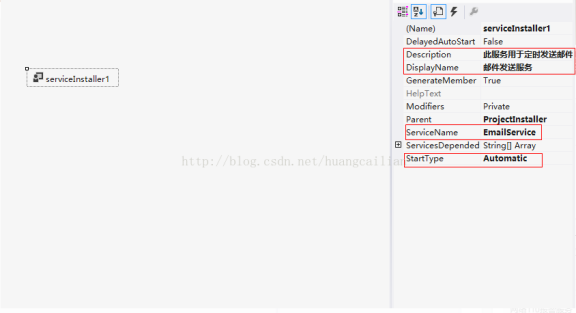
其中:Description属性用于设置服务安装之后再服务界面上显示的描述信息;
DisplayName属性用于设置服务安装之后再服务界面上显示的服务名称;
ServiceName属性用于设置服务的名称,此名称必须与ServiceBase类的ServiceName属性设置的名称一致,该名称用于系统标识此服务,可以理解成DisplayName为ServiceName的别名;
StartType属性用于设置服务的启动方式。
(2) 选择serviceProcessInster1,设置其属性如下:
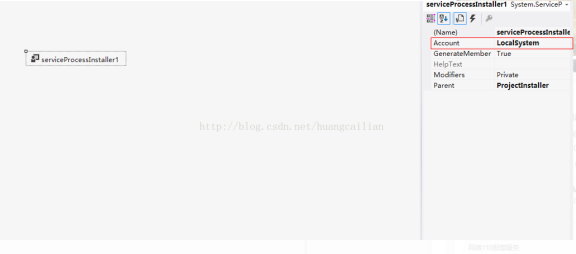
此处主要设置Account属性,该属性用来指示运行该服务时的账户类型,一般设置为LocalSystem。
7、 到此步一个简单的windows服务就创建好了,编译程序会生成一个EmailService.exe的可执行文件,接下来便是安装服务了。
二、Windows服务的安装
命令安装
-------------------------------------此处为自己命令安装成功------------------------------------------------------------------
管理员身份运行cmd
服务 安装:sc create 服务名 binpath= “D:\ 服务exe文件地址\需要安装的服务.exe” displayname= "服务显示名称" start= "auto"
服务删除 :sc delete 服务名
给服务添加描述: sc description 服务名 “具体服务名称”
------------------------------------以下方法未试-------------------------------------------------------------------
Windows服务的安装有多种方式,比如可以再cmd下调用命令来安装,也可以写一个安装程序来安装,此处介绍使用bat批处理来安装。
1、 安装Windows服务需要用到InstallUtil.exe程序,该程序位于:
C:\Windows\Microsoft.NET\Framework64\v4.0.30319 .NET4.0
C:\Windows\Microsoft.NET\Framework64\v2.0.50727 .NET2.0
2、 我们可以再批处理命令中直接调用以上目录中的InstallUtil.exe程序,也可以将该程序拷贝到应用程序的目录下,此处我选择奖该程序拷贝到应用程序的目录下,同时将批处理文件也创建在应用程序的的目录下,如下图所示:
3、 注册服务的批处理命令如下所示:
%~dp0\InstallUtil.exe %~dp0\EmailService.exe
Net Start EmailService --这里是安装完成之后启动服务
sc config EmailService start= auto –这里是将服务设置为自动启动
pause
其中%~dp0表示批处理所在的目录;
4、 注销服务的批处理命令如下所示:
%~dp0\InstallUtil.exe /u %~dp0\EmailService.exe
pause
5、 启动服务的批处理命令如下所示:
net start EmailService
pause
6、 停止服务的批处理命令如下所示:
net stop EmailService
pause
7、 当我们运行注册服务批处理命令之后便会进行服务安装,如果安装成功,我们在服务界面将看到该服务,如下图所示:
8、 安装服务时的注意事项
(1) 安装程序InstallUtil.exe的版本必须于创建Windows服务的.NET版本一致;
(2) 如果是Win7以上版本的系统,在运行批处理命令时,应以管理员身份运行;
(3) 如果是Win7以上版本的系统,应特别注意安装程序和应用程序的路径,以便能够正确的写批处理命令。




 浙公网安备 33010602011771号
浙公网安备 33010602011771号